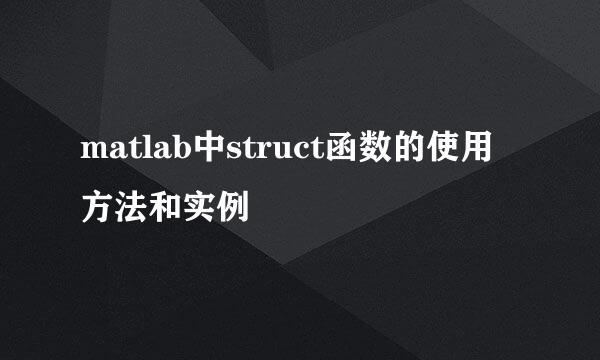新建JMeter接口测试实例
的有关信息介绍如下:
这里介绍的是如何获取城市的天气数据。这里我就随便以一个城市的网址为测试对象。简单的写一下相关的新增接口测试操作步骤。
找到JMeter安装目录,进入该目录后,双击bin文件夹,如何找到jmeter.bat文件
双击该文件,会出现一个命令窗口,同时会出现JMeter窗口。注意:命令窗口不能关闭,因为关闭它的同时,会把JMeter窗口也关掉
此时,我们已经打开JMeter窗口,可以正式开始创建实例的工作了。
点击“File”工具栏下的“New”,新建“Test Plan”
右键点击左侧目录的“Test Plan”,鼠标放在“Add”菜单上,然后将鼠标移至其弹出的列表的“Threads(Users)”,再点击其弹出的列表的“Thread Group”,具体操作如附图1。点击“Thread Group”后出现的界面请参考附图2。线程数等信息为了方便,这里我就直接使用默认信息了
新建好线程组之后,我们就来新建http request。具体步骤:先右键点击左侧的Thread Group,然后接下来的步骤就如附图所示(为了简洁易懂,看图比较直观一点)
点击“HTTP Request“后,出现的界面如附图1所示。然后依据附图2,将相关信息填入到相应的位置
选中”HTTP request“,右键,在右侧出现的列表中,选中”add“,然后在”add“右侧的列表中选择”Config Element“,然后在”Config Element“右侧列表中选择”HTTP Header Manager“,然后点击,具体如附图所示
此时会出现一个新的界面,如附图1所示。然后点击界面右侧下面的”Add“按钮,新增一个”header“,具体信息如附图2所示
添加View Results Tree,用来查看运行结果。具体操作如附图所示
左键点击”View Results Tree“,出现的界面如附图所示
点击工具栏上的”start”按钮,此时会弹出一个提示框(如附图1所示),然后点击“确定”,保存好文件后,会再次弹出一个窗口(如附2图所示),再次点击“是”,然后案例就正式运行了
过一会运行完,具体如附图所示。点击运行结果“HTTP Request”前面的“+”,可以看到有两个请求(如附图2所示),我们也可以点击“HTTP Request”右侧的工具栏,查看相应的数据。此时,一个简单的实例已经运行完毕了。